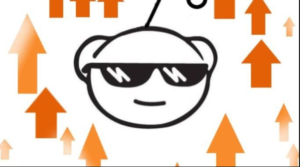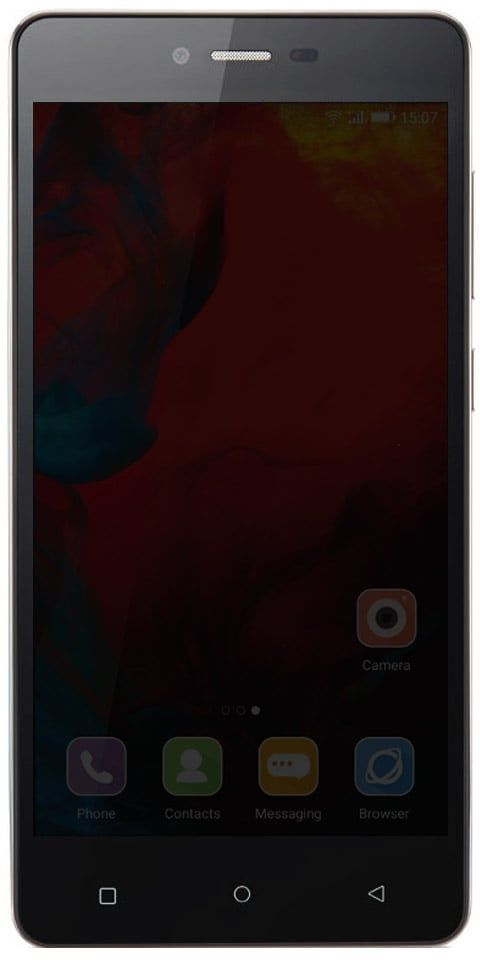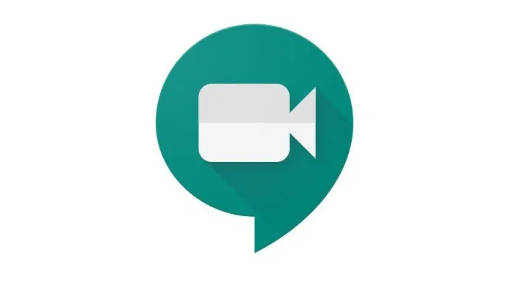Как да поправим липсващия микрофон от клавиатурата

Е, колкото повече трябва да пишем на телефоните си, толкова повече осъзнаваме колко удобно е гласовото въвеждане. Разбира се, не е перфектно, но определено се приближава наистина. Тъй като в момента безжичните слушалки са в ярост, гласовото въвеждане се използва повече от всякога. В тази статия ще говорим за това как да поправите липсващия от клавиатурата микрофон. Нека да започнем!
На фона на това потребителите също забелязаха, че иконата на микрофона им изглежда липсва на клавиатурите им. Ако вие сте един от тях, ето какво можете да направите по въпроса.
Какво е гласово въвеждане?
Както терминът предполага, въвеждането с глас всъщност е форма на обвързване, без физическо докосване на клавиатурата ви, ако е виртуално или физическо. Концепцията не е нова и всъщност съществува от началото на 2000-те.
влизането в парата не бе успешно
Но докато се придвижваме към безконтактна комуникация, заедно с безжични слушалки и много други подобни устройства, гласовото въвеждане също пое предния крак. Гласовото въвеждане зависи от разпознаването на речта. Това в никакъв случай не е лесен подвиг, защото броят на езиците и диалектите в света е поразителен. Но през последните години видяхме как технологията процъфтява във всеки един аспект на комуникацията.
Тази невероятна технология също не се предлага точно в дланта на ръката ви. Гласовото въвеждане е основно интегрирано в почти всяка виртуална клавиатура в Google Play Store. Използването на гласово въвеждане елиминира необходимостта да пишете физически и на телефона си. Просто говорите с телефона си, а също така механизмът за разпознаване на глас превежда и вашата реч в текст.
Икона на микрофон Липсва в Gboard?
Google Keyboard или „Gboard“ е виртуална клавиатура на Google, достъпна за изтегляне от Google Play Store. Устройствата на Google като серията Pixel обаче се предлагат с предварително заредена клавиатура, всеки потребител може да изтегли и включи клавиатурата на своето устройство.
Възможни корекции:
Ако сте забелязали, че бутонът за микрофон на клавиатурата на Google липсва. Ето няколко възможни решения, които да ви помогнат да си го върнете.
Изчистване на съхранението на приложението
По принцип това изглежда най-широко използваната корекция на проблема. Изчистването на паметта на приложението на клавиатурата (изчистване на данните и т.н.) изтрива всички промени и настройки за предпочитания. Това, което сте направили в приложението и го възстановява до първоначалните му настройки.
- За да изчистите хранилището на приложението Gboard, отидете в настройките на устройството си. Сега отидете и на „Приложения“. Тук трябва да потърсите приложението Gboard. Ако не го намерите, включете ‘Всички приложения’ от горния панел.
- Сега се насочете към Storage. В долната част на екрана просто кликнете върху „Изчистване на кеша“ и „Изчистване на данните“.

- Продължете и след това отворете приложение за текстови съобщения, за да проверите дали това е решило проблема или не.
Проверете разрешенията за микрофон
Функцията за гласово въвеждане се нуждае от клавиатурата, за да може всъщност да има достъп до микрофона на вашето устройство. Той прави това чрез разрешения за заявки. Ако не получи тези разрешения, няма да има достъп до микрофона всъщност.
- За да включите разрешението за микрофон за вашето приложение Gboard, просто отворете настройките на устройството си и отидете в Приложения> Gboard.
- Сега превъртете надолу до „Разрешения. Кликнете върху „Микрофон“ и след това изберете „Разрешаване“
Включете гласовото въвеждане
Това е просто, но винаги е добра идея да проверите. По подразбиране, когато изтегляте Gboard, настройката за гласово въвеждане също е активирана. Можете обаче да го деактивирате по грешка.
раздор как да изчистите текстов канал
За да активирате гласовото въвеждане на Gboard, просто отворете настройките на устройството си. И се насочете към Общо управление> Език и въвеждане> Екранна клавиатура също.
Изберете Gboard, за да отворите настройката за приложението Gboard. Насочете се към „Гласово въвеждане“ и включете също „Използване на гласово въвеждане“.

Изключете по-бързо гласово въвеждане
По-бързото гласово въвеждане е наистина нова функция, която Google всъщност започна да въвежда в своята линия от устройства Pixel. Идеята е да се намали латентността между разпознаването на речта и транскрипцията. Но редица потребители установиха, че изключването на тази функция изглежда помага заедно с проблема. Така че защо да не го опитате всъщност?
За да деактивирате бързото гласово въвеждане (ако го имате), отидете в настройките на вашето устройство. Следвайте горното ръководство, за да се насочите към Общо управление> Език и въвеждане> Екранна клавиатура> Gboard също.
Сега под Гласово въвеждане, след това изключете По-бързо гласово въвеждане. Сега рестартирайте телефона си и след това проверете клавиатурата.
Икона на микрофон Липсва на клавиатурата на Samsung
Клавиатурата на Samsung всъщност е напълно оборудвана виртуална клавиатура, която е предварително заредена заедно с всички устройства на Samsung. Клавиатурата има основно емотикони, както и специален GIF бутон. Устройствата на Samsung всъщност не могат да деинсталират клавиатурата на Samsung, но все пак могат да използват по-скоро клавиатури на трети страни. Клавиатурата на Samsung може да бъде изтеглена само от Galaxy Store или чрез инсталиране на APK.
Възможни корекции
Ако сте забелязали, че всъщност липсва бутонът за микрофон на клавиатурата на Samsung. Ето няколко възможни решения, които да ви помогнат да си го върнете.
Включете гласовото въвеждане с Google
Изненадващо клавиатурата на Samsung всъщност използва гласовото разпознаване на Google, за да транскрибира гласа ви в текст. Вместо собствения си глас Bixby. Така че, ако вие не сте активирали въвеждането с Google Voice, тогава няма да видите бутона на микрофона, който се появява на клавиатурата ви.
- За да активирате гласовото въвеждане с Google, сега се насочете към настройките на вашето устройство. Сега се насочете към Общо управление> Език и въвеждане> Екранна клавиатура.
- Сега изберете „Управление на клавиатурите“. Включете „Гласово въвеждане с Google“.
- За да влязат в сила, ще трябва да рестартирате устройството си.
Включете лентата с инструменти на клавиатурата
Лентата с инструменти на клавиатурата се добавя в горната част на клавиатурата, за да направи лесно достъпни различни бутони, като Настройки и Гласово въвеждане. Когато включите лентата с инструменти, трябва да виждате бутона за гласово въвеждане да се появява всеки път, когато отворите клавиатурата.
За да активирате лентата с инструменти на клавиатурата на клавиатурата на Samsung, просто влезте в настройките на вашето устройство. Сега се насочете към Общо управление> Език и въвеждане> Екранна клавиатура. Изберете ‘Samsung keyboard’ от списъка.
Сега изберете „Стил и оформление“. Включете и „Лента с инструменти на клавиатурата“.
Проверете бутона Custom
Е, наскоро Samsung премести бутона за микрофон за гласово въвеждане в потребителския клавиш на клавиатурата. Това е така, защото добави настройката, за да активира или деактивира лентата с инструменти на клавиатурата. Когато лентата с инструменти на клавиатурата е деактивирана, бутонът на микрофона може да бъде достъпен чрез натискане на потребителския бутон.
Персонализираният клавиш на клавиатурата на Samsung всъщност е клавишът запетая (,). Трябва да отворите клавиатурата в приложение за съобщения и да задържите бутона. Това трябва да изведе малко меню заедно с допълнителни бутони. Би трябвало да видите там бутона на микрофона.
Рестартирайте устройството си
Тъй като клавиатурата на Samsung зависи от гласовото въвеждане с Google. Промяната в приложението Google може да повлияе и на функцията за гласово въвеждане на клавиатурата. Трябва да рестартирате устройството си, за да сте сигурни, че няма приложение, което да му пречи.
noobsandnerds repo не работи
За да рестартирате устройството си, натиснете и задръжте бутона за захранване за 3 секунди. Сега изберете ‘Рестартиране’ от новото меню.
Икона на микрофон Липсва на клавиатурата на LG
Подобно на клавиатурата на Samsung, и клавиатурата на LG също използва гласово въвеждане на Google за функцията си за гласово въвеждане. Клавиатурата на LG основно се предлага предварително инсталирана на устройствата на LG.
Възможни корекции
Ако не виждате бутона на микрофона на клавиатурата на LG. Тогава ето какво можете да опитате.
Включете гласовото въвеждане с Google
Както беше споменато по-горе, клавиатурата на LG основно използва гласово въвеждане от Google. Така че, ако вие сте деактивирали тази настройка, тогава няма да видите бутона на микрофона на клавиатурата на LG. Ако искате да активирате гласовото въвеждане с Google, отидете в Настройки> Език и въвеждане.
Сега включете ‘Google voice typing’. Вие ще трябва да рестартирате устройството си за настройките, за да влязат в сила.
Актуализирайте приложението Google
Гласовото въвеждане от Google е синоним на основното приложение на Google. Уверете се, че и двете, вашата клавиатура, както и Приложението Google се актуализират.
За да актуализирате приложението си, просто се насочете към Google Play Store и потърсете приложението. Ако приложението действително има актуализация, тогава трябва да видите опция „Актуализиране“ до „Отваряне“.
Рестартирайте в безопасен режим
Безопасният режим основно ви позволява да стартирате вашата операционна система в контролирана среда. Това всъщност помага да се премахнат всички приложения на трети страни, които може да сте инсталирали и които могат да пречат на вашата клавиатура. За да стартирате телефона си LG в безопасен режим, след това задръжте бутона за захранване натиснат за 3 секунди.
В новото меню просто докоснете и задръжте бутона „Изключване“. Вие ще получите съобщение с въпроса дали искате да рестартирате и в безопасен режим. Просто кликнете върху да.
Когато телефонът ви се зареди в безопасен режим, просто отворете приложението за текстови съобщения и проверете дали клавиатурата на LG има бутона на микрофона или не. Ако това се случи, това означава, че приложението на телефона ви пречи заедно с клавиатурата.
След това рестартирайте телефона си нормално и деинсталирайте всички приложения, които са били инсталирани по това време. Че сте забелязали, че бутонът на микрофона всъщност е изчезнал.
wifi анализатор mac безплатно
Заключение
Добре, това беше всичко Хора! Надявам се, че вие харесвате тази статия, а също така ви е полезна за вас. Изпратете ни отзивите си за него. Също така, ако имате други въпроси и въпроси, свързани с тази статия. След това ни уведомете в раздела за коментари по-долу. Ще се свържем с вас скоро.
Приятен ден!
Вижте също: Как можете да изтриете акаунт в Shein - Урок